在日常办公中,许多用户需要处理大量的 PDF 文件,特别是需要替换 pdf 文档中某些指定图片的情况,比如将 PDF 中旧的 Logo 替换为新的 Logo。相比大家碰到这种场景,都是通过传统的方法进行人工替换,这样处理起来不仅繁琐,而且容易遗漏或出现操作错误,尤其当涉及到批量处理时,这种方式显得更加低效且不可控。如果你面临这种问题,使用【鹰迅批量处理工具箱】将成为你的最佳选择,轻松实现批量将多个 PDF 文件中的指定图片替换为新的图片。
当我们需要对 PDF 文档中的某张或者多张图片进行更新的时候,大家都是怎么来操作的呢?是不是找到一些 PDF 的编辑软件,打开PDF文档进行图片的替换操作呢?这种方式在处理单个文件的时候是没问题的,但是如果需要替换多个 PDF 文档中的某张图片,用人工的这种操作方式就非常的麻烦了,甚至无法满足我们的需求,因为他将会耗费我们大量的时间和精力,并且处理的结果也可能会有疏漏,往往不尽人意。
今天就给大家介绍一种高效的方法来对多个 PDF 文档中的某张或者多张图片进行替换更新的操作。不需要我们一个文件一个文件的打开处理,我们只需要将所有需要进行图片替换的 PDF 文档选择到软件中一次操作即可全部完成。可能原本需要数小时才能完成的工作现在几秒钟就帮我们搞定了,并且处理的结果还非常的准确。那这种神奇的方法是什么呢?接下来我们就一起来看一下批量将多个PDF文档中的指定图片替换为新的图片的操作吧。
使用场景
1、需要将多个 PDF 文档中的某一张或者多张图片(比如 Logo)替换为新的图片。
操作步骤
1、打开「鹰迅批量处理工具箱」,左侧选择「PDF工具」,右侧在文件内容分类中选择「替换 PDF 中的图片」的功能。
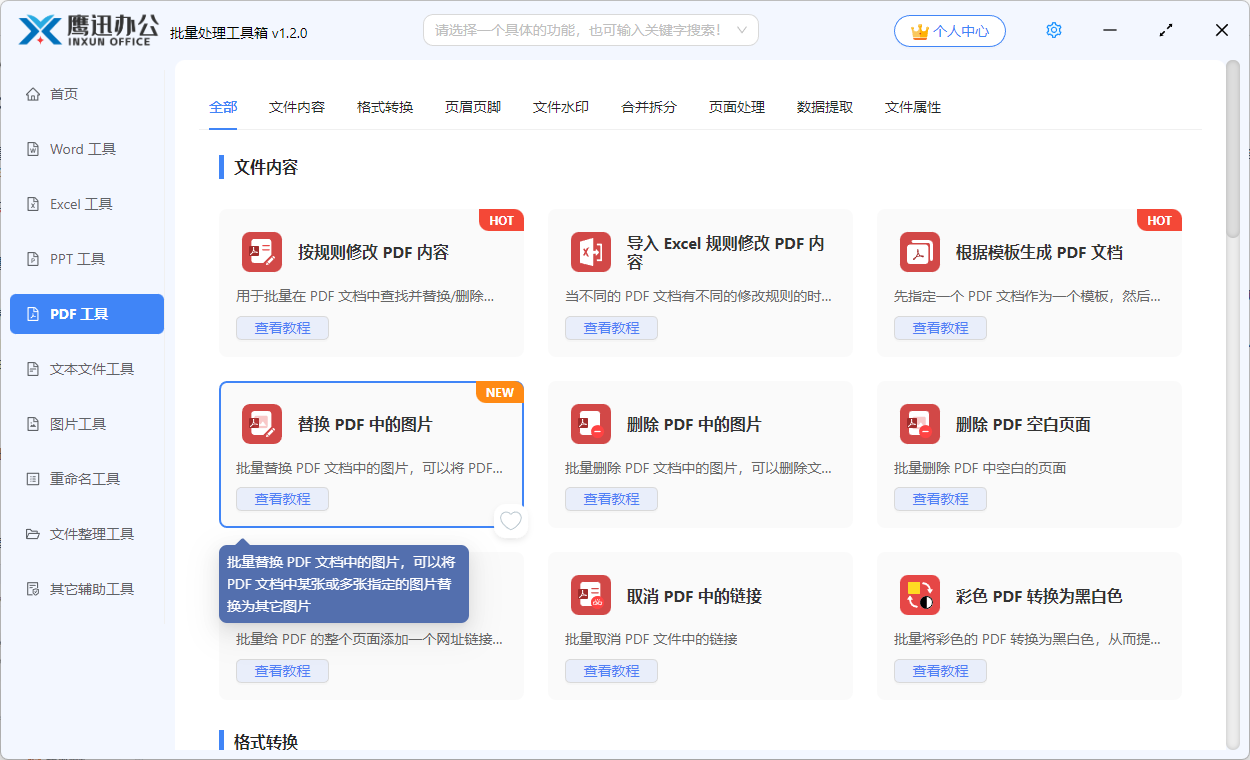
2、接下来我们就是需要选择 PDF 文档,也就是需要进行图片替换的多个 PDF 文档。
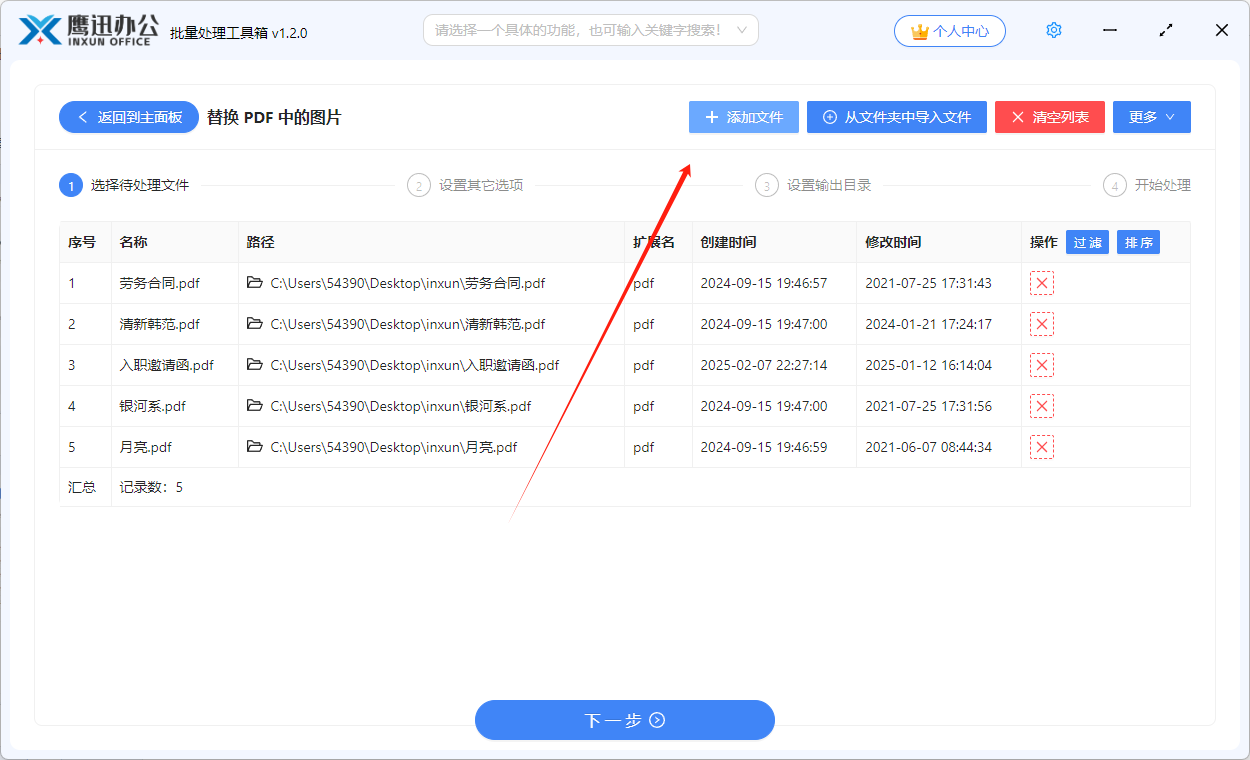
3、设置图片替换的选项。
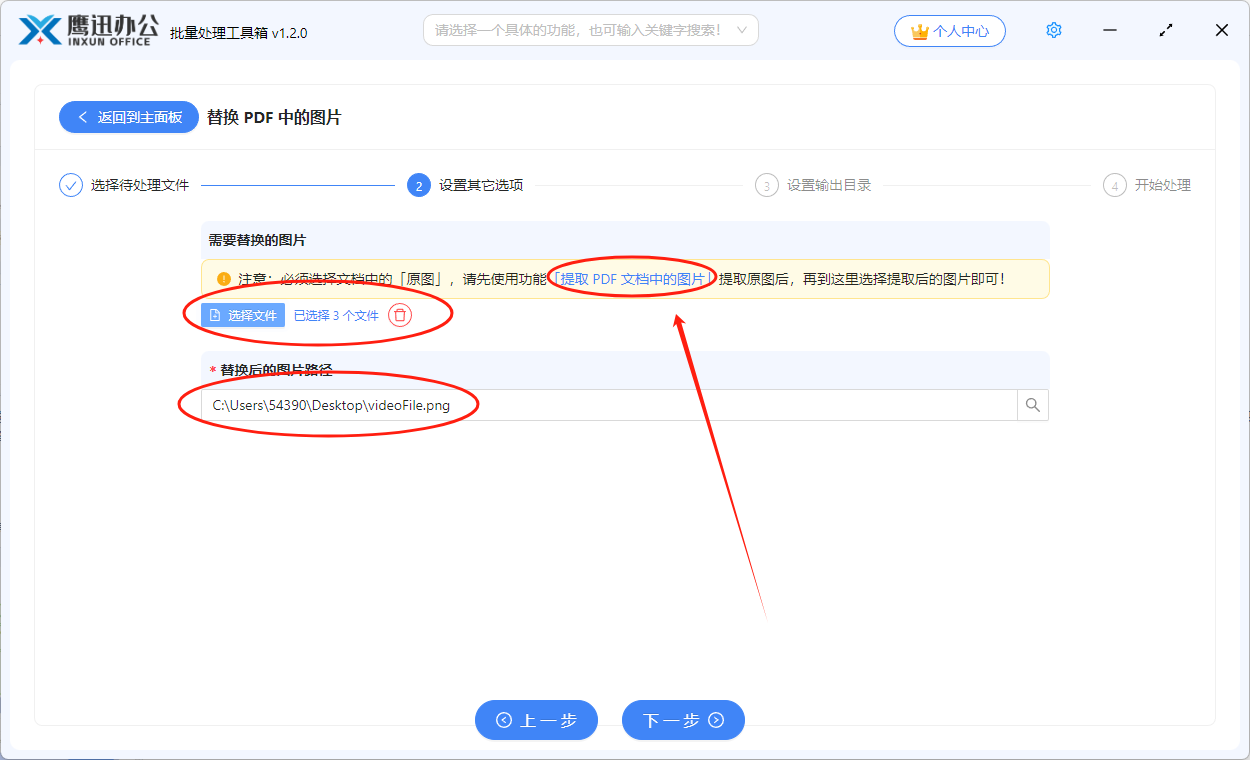
- 选择需要替换的图片。这里应该怎么选择呢?我们注意看界面黄色背景的提示。我们需要先使用提取 PDF 文档中的图片这个功能将 PDF 中的图片提取到本地文件夹,然后在这里进行选择。如果所有 PDF 需要替换的都是同一张图片,那这里只需要对其中的一个 PDF 文档进行图片提取即可。
- 选择替换后的图片路径。这里可以选择我们替换后的图片路径。
4、设置输出目录。
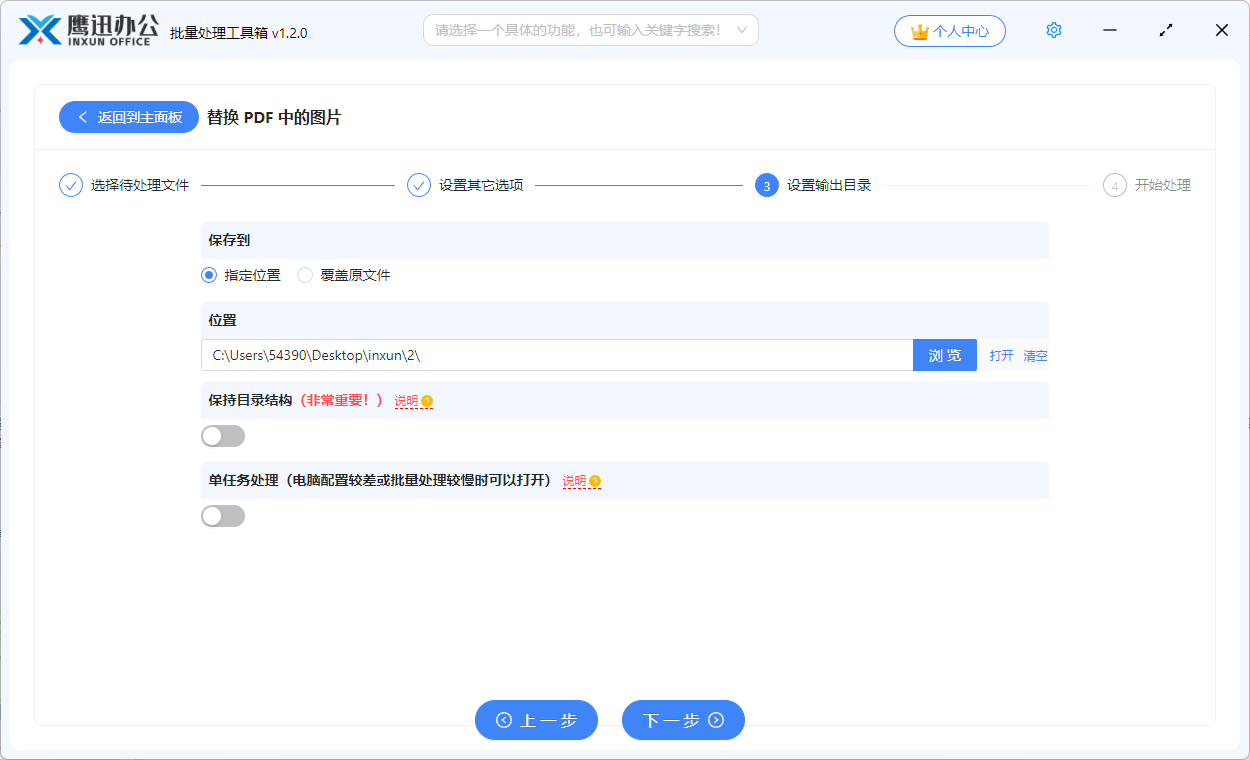
5、批量将多个 PDF 中的指定图片替换为新的图片的操作处理完成。
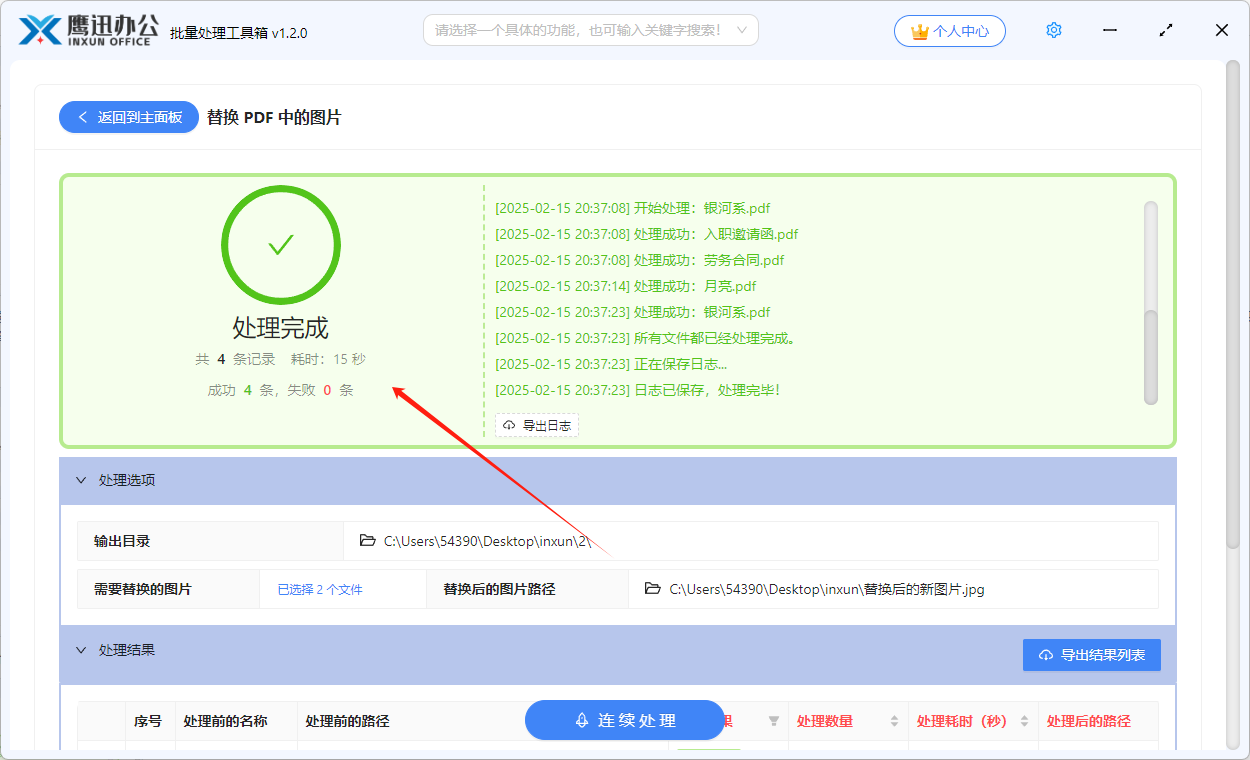
这个时候我们可以看到界面已经提示我们处理完成,这就代表我们已经完成了将多个 PDF 文档中的指定图片替换为新的图片的操作。我们没有人工一个一个的处理,也不需要打开 PDF 文档就实现了批量更新 PDF 文档中图片的操作,这比我们传统的方式要高效得多吧。那日后大家再碰到需要替换 PDF 文档中图片的时候,是不是就知道怎么快速实现了呢?
